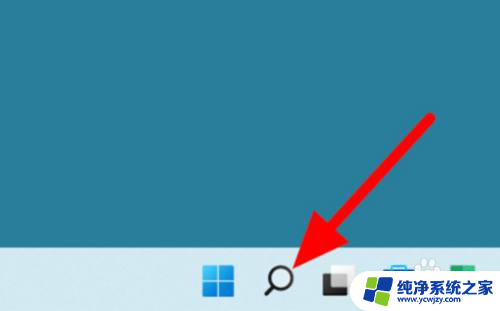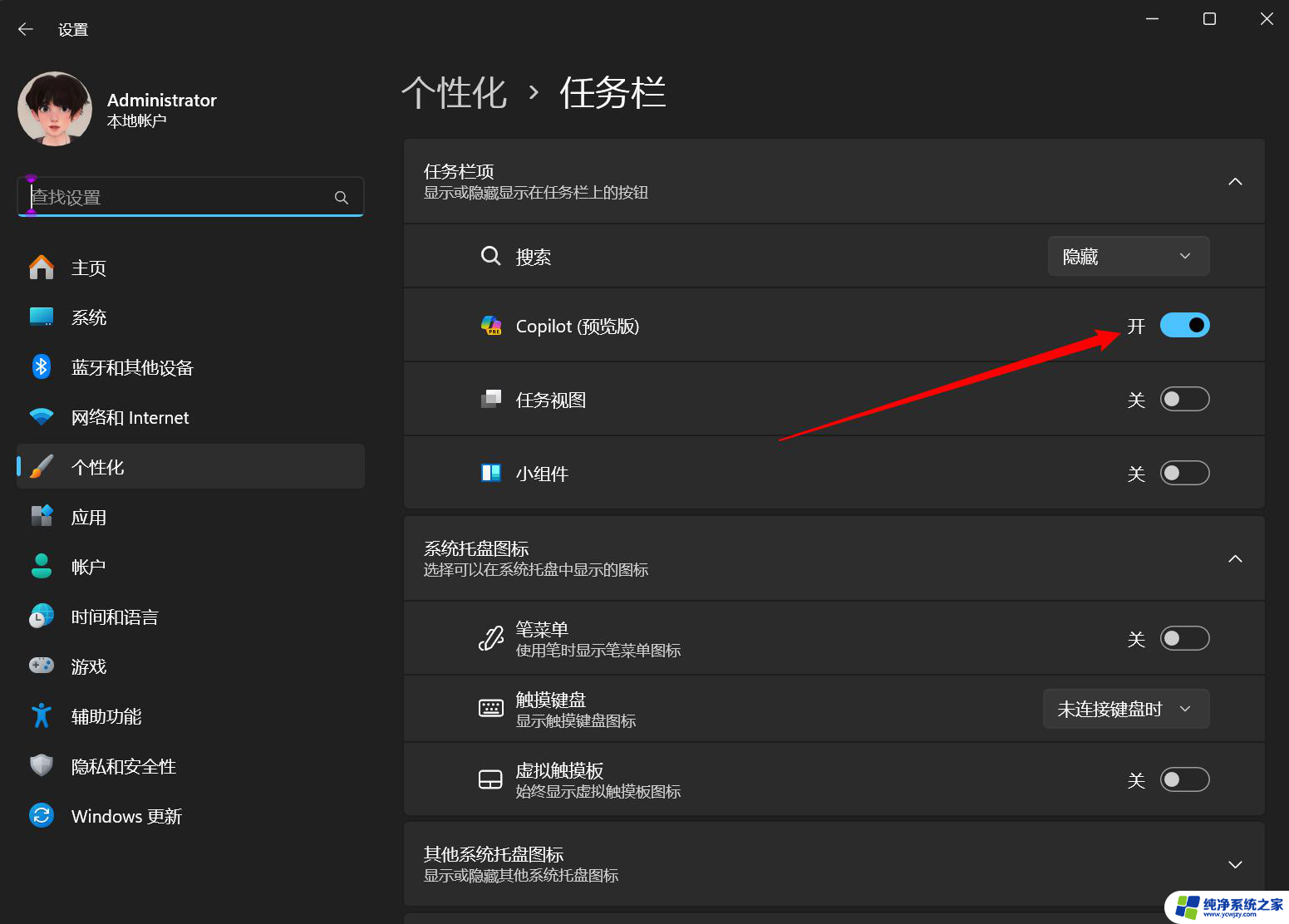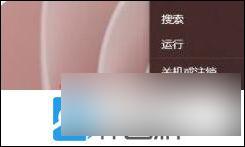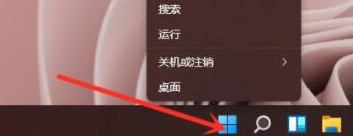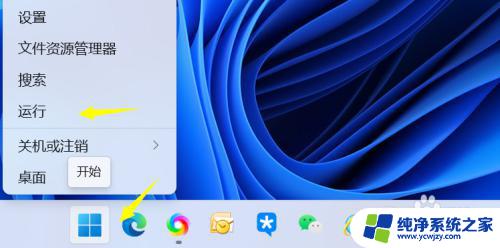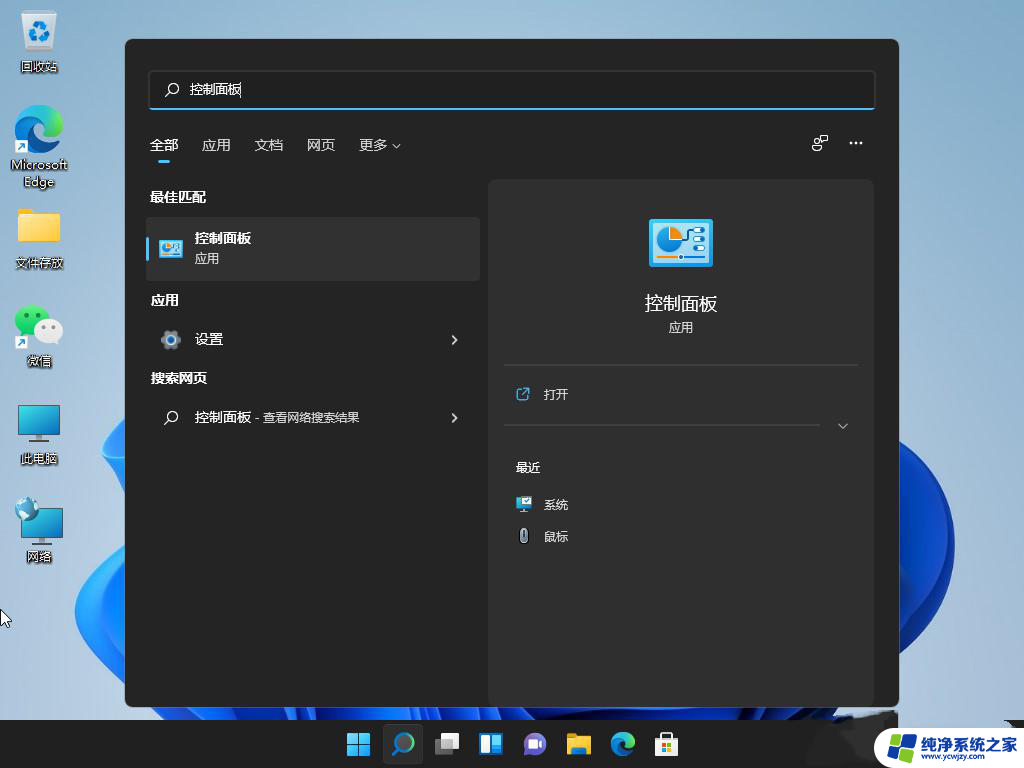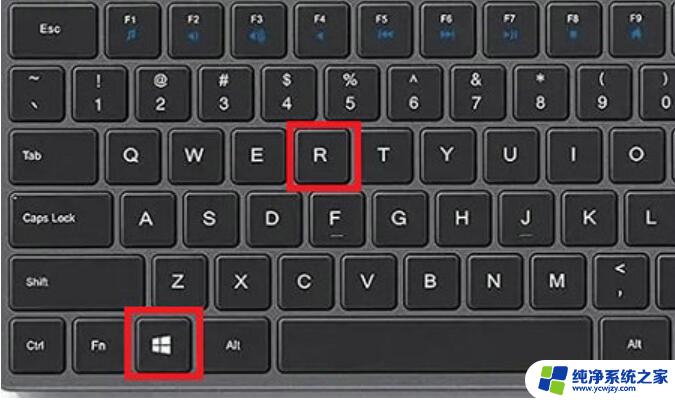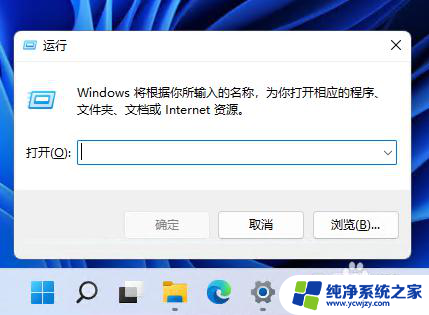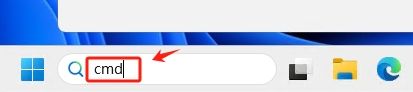win11使用cmd命令 如何使用CMD命令提示符打开Windows 11控制面板
更新时间:2024-03-01 09:40:39作者:yang
在Windows 11操作系统中,控制面板是一个非常重要的工具,它提供了许多系统设置和管理选项,与以往的Windows版本相比,Windows 11的控制面板并没有以传统的方式直接展示给用户。不过不必担心!通过使用CMD命令提示符,我们仍然可以轻松打开Windows 11的控制面板,并进行各种系统设置的调整和管理。下面我们将会介绍一些简单的CMD命令,帮助您快速准确地打开Windows 11控制面板。无需繁琐的操作,只需几个简单的步骤,您就可以方便地使用控制面板进行系统设置和管理了。
具体方法:
1.第一种方法
我们使用组合键WIN + R 打开运行输入cmd 调出命令提示符
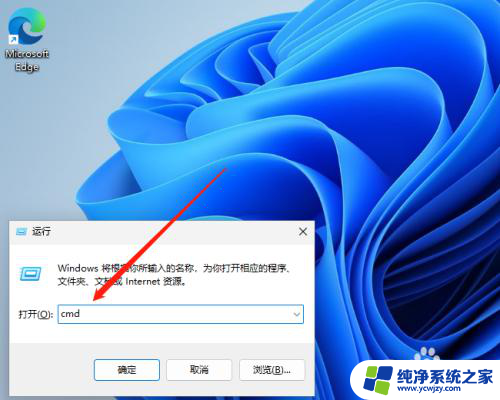
2.打开命令提示符后,输入control然后回车起来
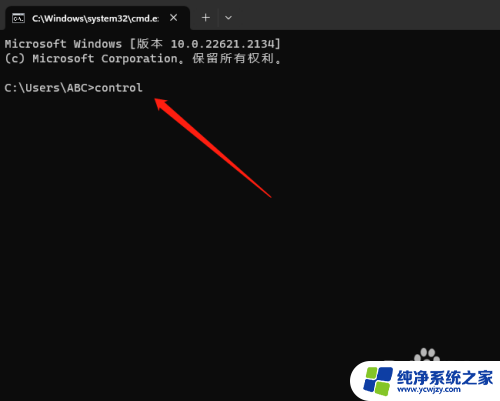
3.系统就自动弹出控制面板了
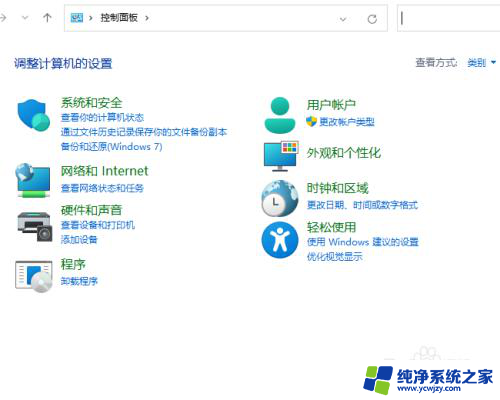
4.第二种方法
这种更简便,使用组合键WIN + R 打开运行输入control回车
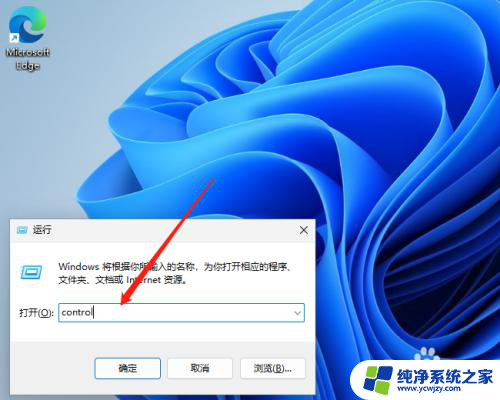
5.这样系统也会自动弹出控制面板
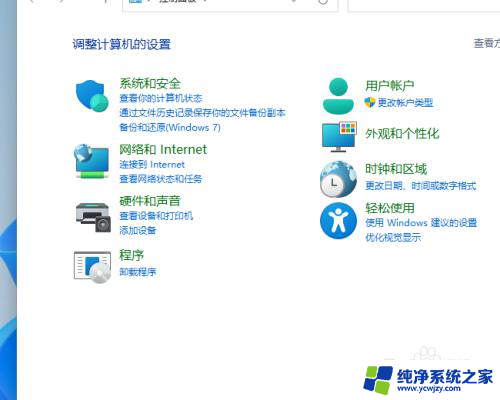
以上是win11使用cmd命令的全部内容,如果有任何疑问,用户可以参考小编的步骤进行操作,希望能对大家有所帮助。